La Sega Saturn était une excellente console pourfans, mais il n'a pas remporté autant de succès grand public que son prédécesseur Genesis. En conséquence, trouver des jeux dans le monde réel est beaucoup plus difficile. Si vous êtes un utilisateur Linux, vous pourrez émuler la console gratuitement avec Yabause et jouer aux jeux Sega Saturn sur Linux.
Yabause est un programme plus ancien, il est donc stable etpeut très bien exécuter les jeux Sega Saturn! Dans ce guide, nous vous apprendrons comment mettre l'émulateur en marche et même comment configurer un contrôleur USB! Commençons!
Remarque: Addictivetips n'encourage ni ne tolère en aucun cas le téléchargement ou la distribution illégale de fichiers ROM pour Yabause. Si vous voulez jouer à des jeux Sega Saturn avec Yabause, veuillez utiliser vos propres fichiers ROM que vous avez sauvegardés sur votre PC, légalement.
Installer Yabause
Installation du programme Yabause sur de nombreux Linuxles distributions ne sont pas une tâche difficile. La raison pour laquelle il est facile est que le programme est fourni pour un téléchargement facile directement dans de nombreux référentiels de packages Linux OS traditionnels.
Dans cette section du guide, nous allons voir comment vous pouvez charger Yabause sur la distribution Linux de votre choix. Pour commencer, ouvrez une fenêtre de terminal (ce qui peut être fait rapidement avec Ctrl + Alt + T ou Ctrl + Maj + T sur le clavier) et en suivant les instructions qui décrivent le système d'exploitation que vous utilisez.
Ubuntu
L'outil d'émulation Yabause est disponible pourInstallation Ubuntu Linux et a été depuis 14.04 LTS. Cependant, avant de pouvoir installer le package à partir de l'archive, il est essentiel d'activer le référentiel de logiciels «Univers».
La configuration du référentiel logiciel «Univers» est un peu comme l'ajout d'un PPA à Ubuntu. Cependant, vous n'aurez pas besoin de spécifier une URL de type PPA courte. Au lieu de cela, faites:
sudo add-apt-repository universe
Le repo Univers étant opérationnel, il est temps d'exécuter la commande "update". Son utilisation vous permettra d'accéder aux packages dans le nouveau référentiel.
sudo apt update
Avec mise à jour fait, il est sûr d'installer le progiciel Yabause sur Ubuntu en utilisant le Apt installer commander.
sudo apt install yabause
Debian
L'émulateur Yabause Sega Saturn est disponible sur Debian Linux dans le référentiel logiciel «principal». Si vous êtes un utilisateur Debian, il est possible de l'installer assez facilement avec la commande ci-dessous.
sudo apt-get install yabause
Arch Linux
Besoin d'obtenir l'émulateur Yabause sur Arch Linux? Heureusement pour vous, il est disponible dans le référentiel de logiciels «Communauté»! Installez-le avec la commande Pacman suivante dans une fenêtre de terminal.
Remarque: de nombreux utilisateurs d'Arch Linux n'activent pas le référentiel «Communauté» par défaut lors de l'installation. Avant d'essayer d'exécuter la commande d'installation de Pacman, modifiez votre /etc/pacman.conf fichier et l'activer.
sudo pacman -S yabause-gtk
Ou, si vous préférez la version Qt / KDE de l'application, faites:
sudo pacman -S yabause-qt
Feutre
Si vous êtes sur Fedora Linux et que vous souhaitez profiterSega Saturn, vous ne pourrez pas installer l'application via les sources logicielles traditionnelles de Fedora. Au lieu de cela, vous devez d'abord activer RPM Fusion Free. Voici comment procéder.
Remarque: remplacez X par le numéro de version de Fedora Linux que vous utilisez actuellement.
sudo dnf install https://download1.rpmfusion.org/free/fedora/rpmfusion-free-release-X.noarch.rpm -y
Avec RPM Fusion Free fonctionnant, installez Yabause sur Fedora avec:
sudo dnf install yabause -y
OpenSUSE
OpenSUSE ne prend pas en charge l’émulateur Yabause. Cependant, grâce à OBS, il existe un package instable basé sur Git pour OpenSUSE Tumbleweed. Vous pouvez l'installer ici.
Si le package Git instable ne fonctionne pas sur SUSE, envisagez de passer à une autre des distributions de cette liste qui prend mieux en charge Yabause.
Linux générique
Yabause est open source, donc si vous utilisez undistribution Linux moins connue, vous devrez compiler le code source à partir de zéro. Pour ce faire, rendez-vous sur le GitHub du projet et lisez les instructions.
Jouer à des jeux à Yabause
Yabause est un émulateur très simple en matière de conception, et c'est rafraîchissant car il permet même aux débutants des jeux classiques de Saturn de l'utiliser efficacement.
Pour charger un jeu dans Yabause, placez une ROM Saturn sur votre PC Linux. Ensuite, cliquez sur "Yabause" et sélectionnez l'option "Préférences".
Sous "Préférences", allez dans "Général" et localisez l'option "Cdrom".
Cliquez sur «Parcourir» et accédez au fichier ISO Sega Saturn. Cliquez ensuite sur «OK».

Après avoir cliqué sur le bouton "OK", sélectionnez le bouton "Yabause". De là, cliquez sur «Exécuter» pour charger le jeu.
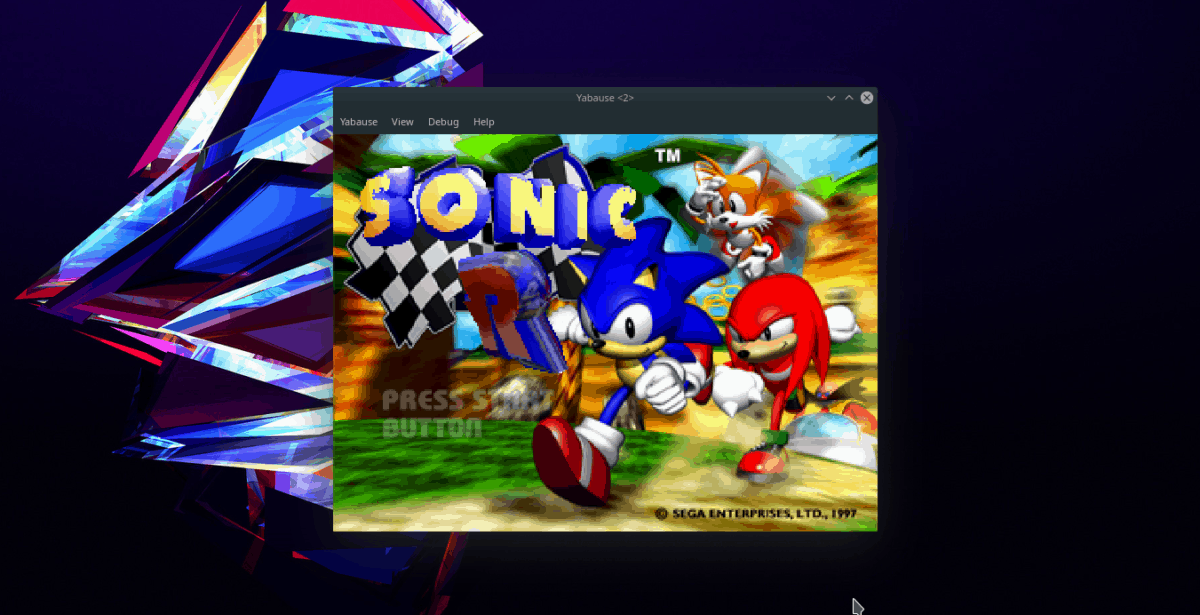
Remarque: pour la version Qt, cliquez sur "Yabause", puis sur "Ouvrir ISO".
Configuration des graphiques
Pour modifier les paramètres graphiques dans Yabause, cliquez sur le bouton de menu «Yabuse». À partir de là, localisez les «préférences» et sélectionnez-la pour ouvrir la zone des paramètres de l'émulateur.
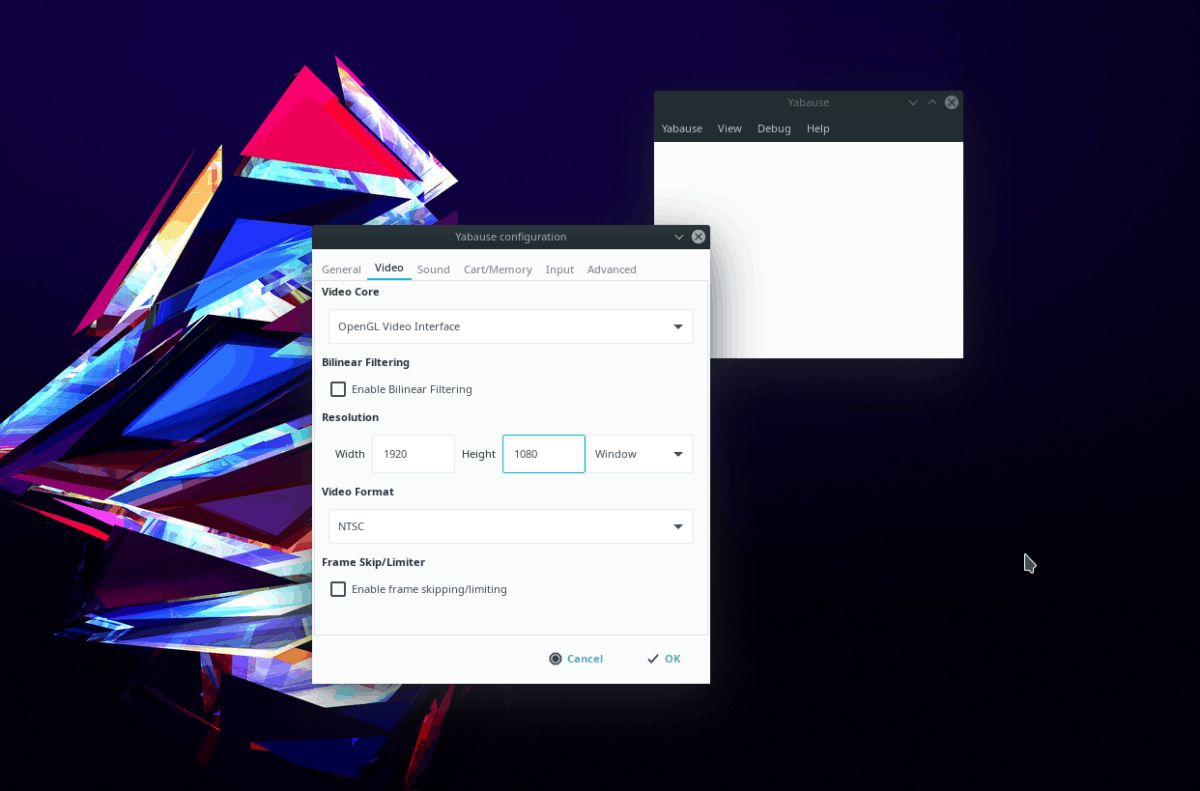
Dans la zone des paramètres, localisez «Vidéo» etcliquez dessus pour accéder aux paramètres graphiques de Yabuse. De là, vous pouvez changer des choses comme la largeur et la hauteur de la vidéo, le format vidéo, le saut d'image, le rendu, etc.
Configuration des contrôleurs
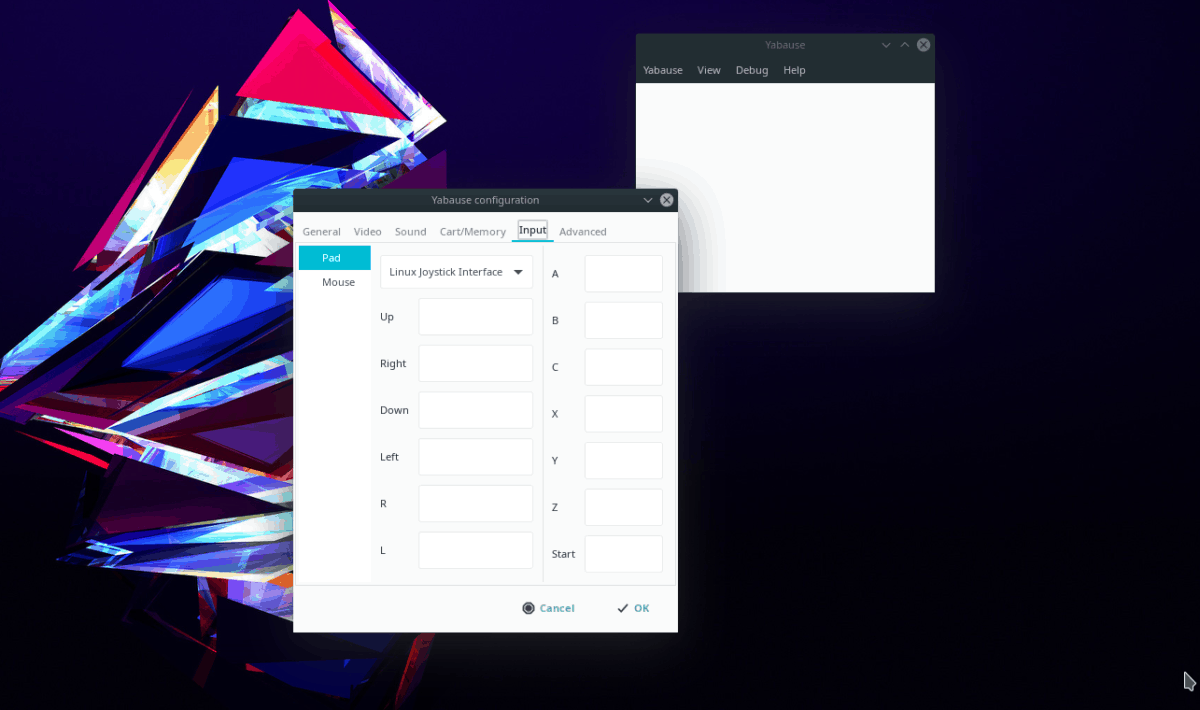
Avoir un contrôleur fait une énorme différence lorsque vous jouez à des jeux émulés. Si vous cherchez à en configurer un dans Yabause, vous devez commencer par cliquer sur «Yabause», puis sur «Préférences», puis sur «Entrée».
Dans la zone «Input», recherchez «Pad» et cliquez dessus. Après cela, sélectionnez le menu déroulant et définissez-le sur "Interface de joystick Linux".
Avec les paramètres du pilote dans Yabause définis sur «Linux Joystick Interface», vous pouvez parcourir et affecter des boutons à votre contrôleur USB.
Sauvegarde et chargement
Pour enregistrer votre partie, cliquez sur le bouton de menu «Yabause» pendant que le jeu est en cours. Ensuite, recherchez «Enregistrer l'état» et cliquez sur le bouton «Enregistrer» pour enregistrer la partie.
Alternativement, pour charger une sauvegarde, recherchez le menu «Enregistrer l'état» et sélectionnez le bouton «Charger».













commentaires